随着社交媒体和通讯应用的普及,表情包已经成为人们日常交流中不可或缺的一部分,而手机微信作为国内最流行的社交软件之一,也提供了制作个性化表情包的功能。通过手机微信,用户可以轻松地制作自己喜欢的表情包,丰富聊天内容,增添沟通乐趣。如何制作手机微信表情包呢?本文将为您详细介绍制作表情包的方法和步骤,让您轻松成为表情包制作高手!
手机微信如何制作表情包
操作方法:
1.打开手机进入微信,点击【好友】。
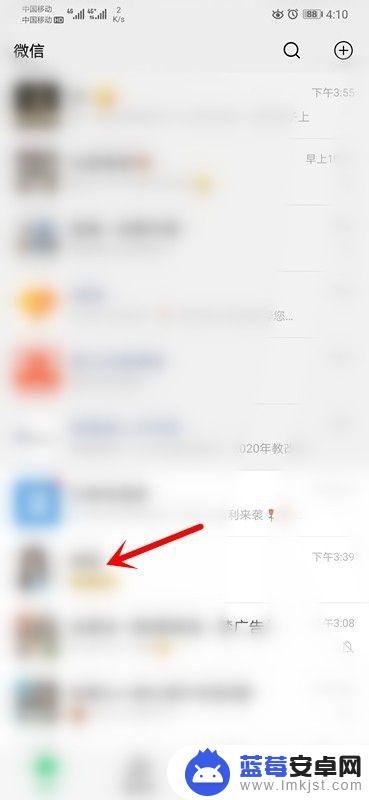
2.进入好友聊天对话框,点击底部【表情】符号。
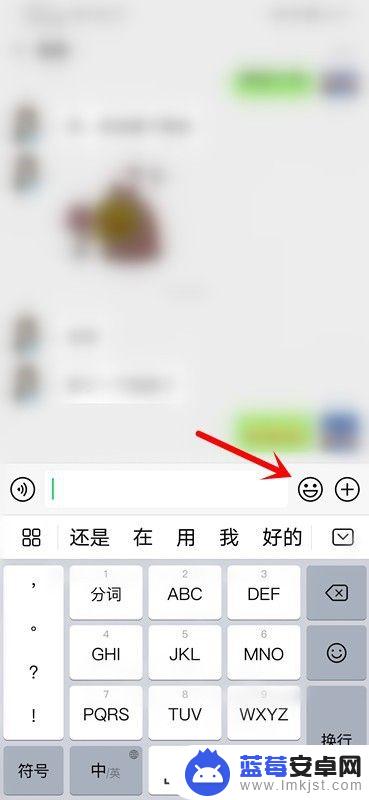
3.在表情页面,点击【设置】。
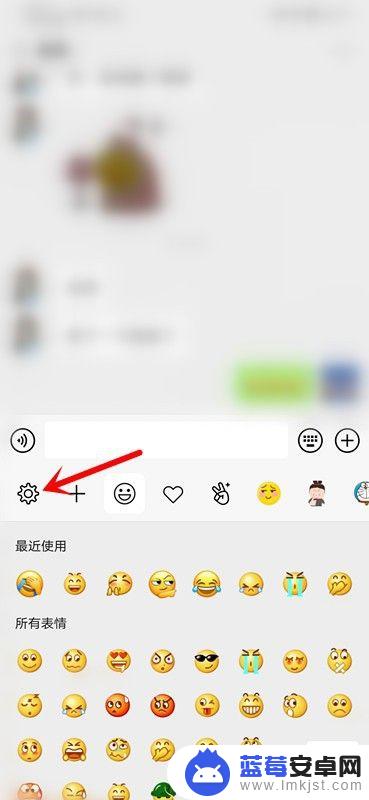
4.点击后,选择【添加单个表情】。
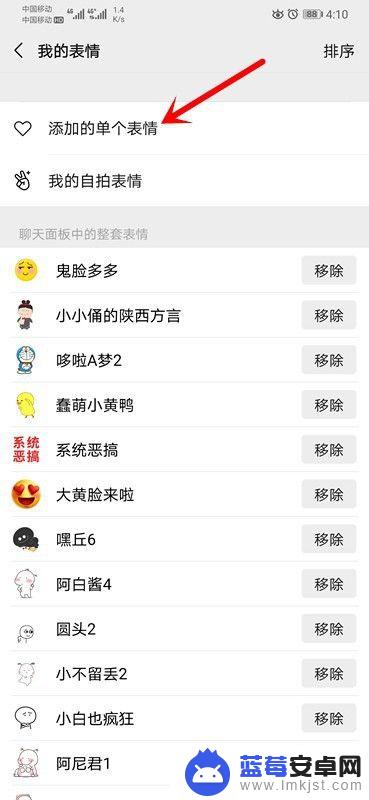
5.在添加单个表情页面,点击【+】号。选择照片。
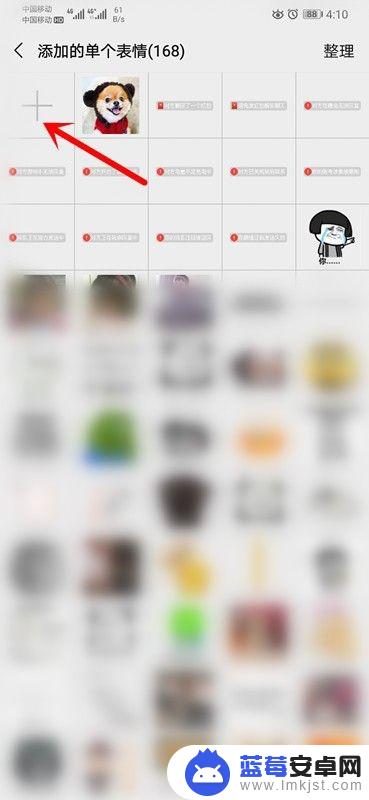
6.选择好照片以后,点击右上角【使用】即可。
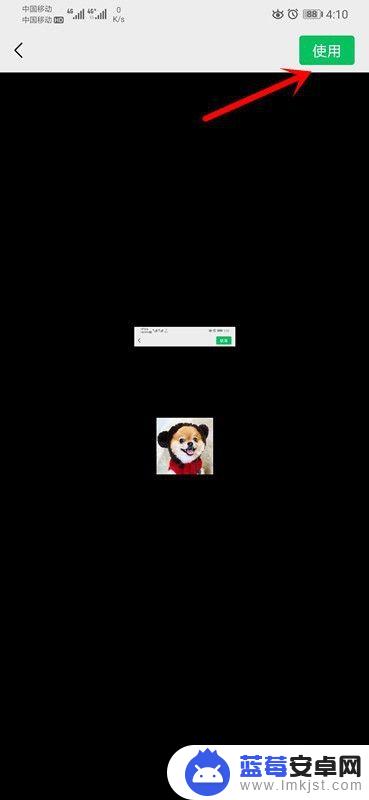
7.方法总结:
1、进入微信,点击好友。
2、在聊天对话框,点击表情符号。
3、点击设置,选择添加单个表情。
5、点击+号,选择照片。
6、最后,点击右上角使用即可。
以上是制作手机微信表情包的全部内容,如果你还有疑问,请按照小编的方法操作,希望这能对你有所帮助。












